O Google Chrome mantém o seu histórico de navegação de maneira bem segura. Dessa forma, sempre que você precisar examiná-lo, você poderá obter ele de modo fácil. Existem diferentes métodos com a ajuda dos quais você pode pesquisar seu histórico de navegação no celular e no computador. Neste artigo, mostraremos diferentes maneiras de como ver o histórico de navegação do Chrome no seu computador (Windows e Mac) ou celular (Android e iOS).
A Internet está cheia de sites adultos e de conteúdos que você, possivelmente, não quer que o seu filho visualize. Alguns desses sites contém conteúdos explícitos que incitam o racismo, a violência, até mesmo, o suicídio. Com o aplicativo mSpy, você será notificado imediatamente se o seu filho acessar qualquer conteúdo malicioso ou suspeito.
Utilize o histórico de navegação junto da nossa ferramenta de bloquear sites para controlar o conteúdo que você julga inapropriado para o seu filho. Previna que seu filho visite sites indesejados com o mSpy.
O aplicativo mSpy oferece os melhores recursos para saber como ver histórico anônimo no celular. Além de verificar o histórico de um celular, com o mSpy você também pode gerenciar chamadas, rastrear mensagens de texto e muito mais. Este app vai te ajudar a controlar o celular do seu filho.
Veja também como utilizar o Acesso Remoto do Google!
Visualizar o histórico de navegação do Chrome no computador e no celular
O método para conseguir ver o seu histórico de navegação no Chrome é muito semelhante, independente da plataforma que você estiver usando (Computador/ Celular). Dessa forma, veja 6 maneiras de como ver o seu histórico de navegação no celular e no computador.
- Use o menu para visualizar o histórico;
- Veja o histórico com a “URL de comando”;
- Use as teclas de atalho para acessar a página do histórico;
- Clique nas miniaturas para acessar as páginas visualizadas historicamente;
- Verifique o histórico no aplicativo Chrome Android;
- Verifque o histórico no aplicativo para iOS do Chrome.
1. Utilizando o menu para ver o histórico de visualização
Primeiramente, quando você estiver no Chrome, verá o botão “Personalizar e controlar o Google Chrome” no canto superior direito. Portanto, clique nele.
Em seguida, você verá a opção “Histórico”. Passe o cursor sobre isso e mais opções aparecerão. Portanto, clique no seu “Histórico”.
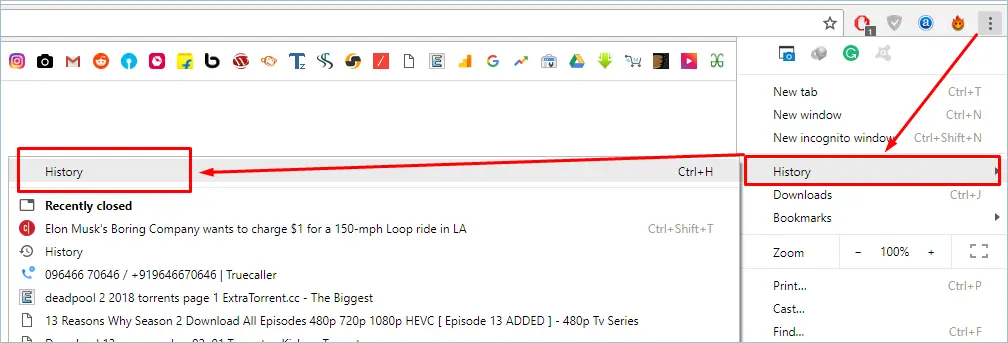
Agora, você verá uma nova página mostrando todo o histórico do navegador que você fez no passado. Dessa forma, clique duas vezes em qualquer um dos links disponíveis para abrir o site em uma nova guia do Chrome.
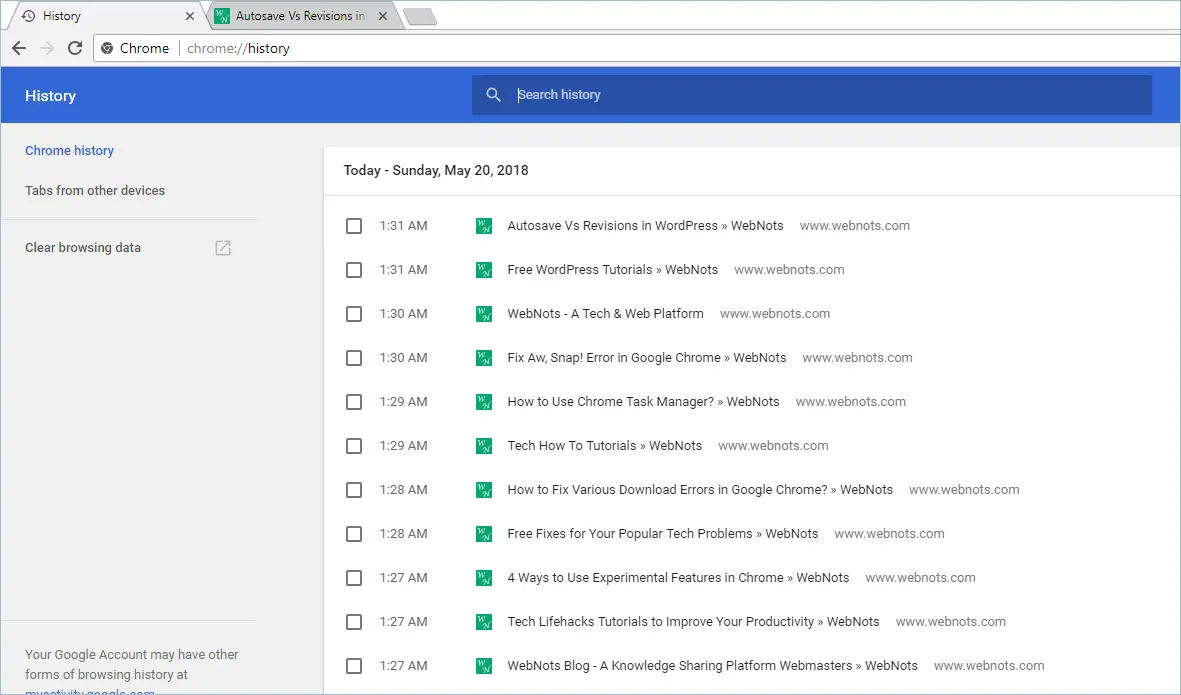
2. Exibindo o histórico usando a “URL do comando”
Você também pode visualizar seu histórico do Chrome simplesmente abrindo uma nova guia. Portanto, digite a URL de comando “chrome: // history” na barra de endereços e pressione enter. Em seguida, você verá a página do histórico à sua frente.

3. Usando as teclas de atalho
Para reabrir as páginas que foram fechadas “sem querer”, basta pressionar “Command + Shift + T” no Mac e “Control + Shift + T” no Windows. Dessa forma, você conseguirá abrir a última página da Web do histórico. Além disso, você pode pressionar essas teclas de atalho repetidamente para reabrir as páginas do histórico em ordem cronológica reversa. Entretanto, lembre-se que o último item do histórico será aberto primeiro.
4. Histórico de miniaturas
Nas versões para computador e celular, o Chrome exibirá miniaturas ou ícones favoritos na nova página da guia. Essas miniaturas são as páginas acessadas recentemente, que são mostradas no histórico. Assim, você pode clicar nas miniaturas para abrir o site de forma mais rápida.

5. Vendo o histórico no Chrome Android App
Se você é um usuário do Android, abra o Chrome e comece a digitar “chrome: // history” na barra de endereços e pressione “Enter”. Dessa forma, a página do histórico será aberta à sua frente. Infelizmente, no iOS, isso não vai funcionar.
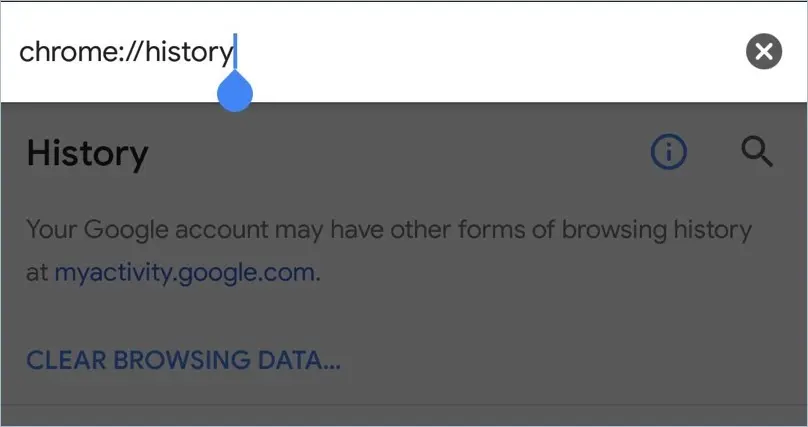
Como alternativa, no aplicativo Android, você ainda pode acessar o histórico no menu. Portanto, toque nas opções no canto superior direito do Chrome.
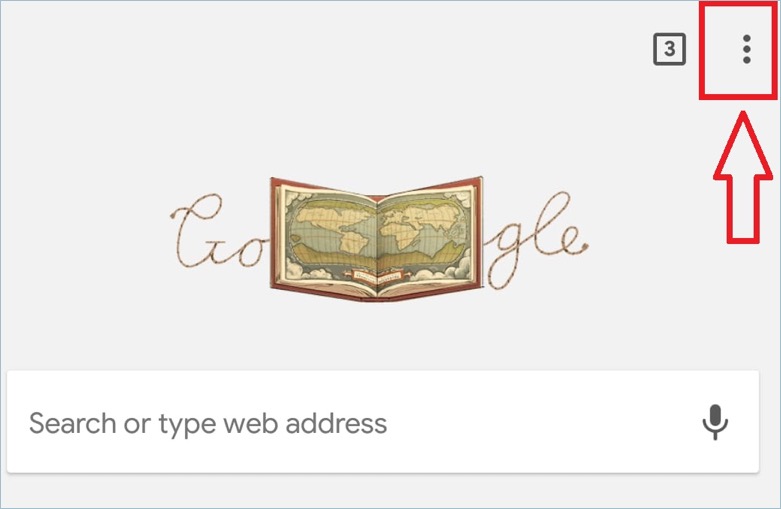
Em seguida, toque no botão “Histórico” e você verá todo o seu histórico de navegação no celular a partir daí.

Além disso, você também pode tocar em “Guias recentes” para poder visualizar o histórico de guias fechadas recentemente no aplicativo do Chrome.
6. Exibindo o histórico nos aplicativos Chrome iOS e Android
No aplicativo Chrome iOS, toque no botão de opção de três pontos no canto inferior direito. Em seguida, selecione “Histórico” no menu para ver o seu histórico.
Bônus – Histórico de filtragem na área de trabalho
Quando você possui centenas de páginas da web no histórico, precisa usar a caixa de pesquisa na parte superior para filtrar a página que precisa. Portanto, na caixa de pesquisa, você pode inserir palavras-chave ou URL do site. Caso contrário, clique no botão de três pontos exibido ao lado do URL. Agora, selecione “Mais do site” para filtrar automaticamente as páginas da web visitadas apenas nesse site.

O Chrome permite maneiras diferentes de acessar o histórico de navegação, conforme explicado acima. Esses métodos ajudarão você a abrir suas páginas favoritas de forma muito rápida. Além disso, você também pode adicionar uma página aos favoritos e sincronizar com sua conta do Google. Dessa forma, você pode abrir a página marcada em todos os seus dispositivos.
Verificando histórico de navegação no Mozilla Firefox em celulares Android
- Primeiramente, inicie o navegador e vá para a guia “Histórico”.
- Caso a guia “Histórico” não esteja disponível, abra o menu do navegador tocando nos três pontos verticais na parte superior direita da tela e selecione “Histórico”.
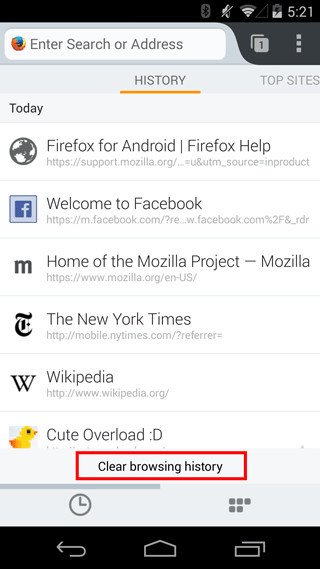
Como verificar o histórico de navegação no Android por outro celular
A disponibilidade da Internet no smartphone tornou nossa vida mais fácil do que antes. Dessa forma, podemos acessar a Internet quando estiver em trânsito. Como o navegador da web do computador, o navegador do telefone Android também mantém uma lista dos sites que abrimos ou visitamos.
Se você é pai ou mãe, pode dar privacidade ao seu filho, mas também precisa se certificar de que ele não está visitando as partes mais estranhas e obscuras da Internet. Da mesma forma, se você é um empregador, pode estar interessado em saber o que seus funcionários fazem na internet com o telefone da empresa. Seja qual for o motivo pelo qual você deseja acessar o histórico de pesquisa e navegação na Web de alguém em seus dispositivos Android, existem algumas maneiras de fazer isso.
Aqui falaremos sobre alguns métodos para visualizar o histórico do navegador de telefone Android utilizando outro celular
Como verificar o histórico de navegação de outros no telefone Android remotamente
Se você quiser saber como visualizar ou acompanhar o histórico do navegador do dispositivo Android de outra pessoa, precisará da ajuda de uma ferramenta de terceiros como o PanSpy. Este aplicativo é uma solução de rastreamento por telefone com todos os recursos que permite acessar remotamente o histórico de navegação do dispositivo de destino, incluindo o link do site de navegação, os registros corretos da data e hora da navegação e as informações disponíveis para os históricos de navegação.
Além disso, com ele você poderá monitorar o histórico do navegador da Web no telefone Android, pode espionar seus SMS, localização, contatos, registros de chamadas, Keylogger, Aplicativos, E-mails, bate-papos como o Facebook, WhatsApp, Snapchat etc. São suportados dispositivos Android, incluindo Samsung, Huawei, HTC, Oppo, Sony, LG, que estão sendo executados no Android versão 5.0 ou superior.
Principais recursos do PanSpy
- Acompanhar a atividade do telefone celular: registros de chamadas, mensagens, e-mails, documentos, calendário, fotos, vídeos, aplicativos e muito mais;
- Localização atual do celular: GPS, Geofencing, registrador WiFi;
- Monitore aplicativos sociais: WhatsApp, Skype, Facebook, Instagram, Snapchat, Linha, Kik, Tinder, Hangouts e muito mais;
- Controle remoto: Bloqueador de aplicativos e restrição de agendamento.
Três etapas para verificar o histórico de navegação no telefone Android com PanSpy:
Etapa 1: Crie uma conta PanSpy
Primeiramente, acesse o site do PanSpy, clique no botão “Inscrever-se”. Digite seu e-mail autêntico para criar uma conta. Dessa forma, você receberá um e-mail de confirmação para ativar sua conta. Em seguida, siga o Assistente de instalação para concluir o processo de instalação.

Etapa 2: Instale o aplicativo e configure
Basta selecionar uma assinatura de sua preferência nas duas edições: Premium Edition e Ultimate Edition. Depois disso, você receberá um link de download para baixar e configurar o aplicativo PanSpy. Agora, baixe o aplicativo PanSpy no seu telefone de destino. Em seguida, siga as instruções fornecidas para definir e conceder ao aplicativo permissão para acessar dados no dispositivo de destino.
Etapa 3: comece a rastrear o histórico de navegação no telefone Android
Depois de concluir o processo de configuração no dispositivo de destino, volte para o seu computador, na janela PanSpy. Dessa forma, você pode clicar no lado esquerdo do painel de controle para visualizar o histórico de navegação. Além disso, você pode visualizar todo o histórico do navegador do telefone de destino.
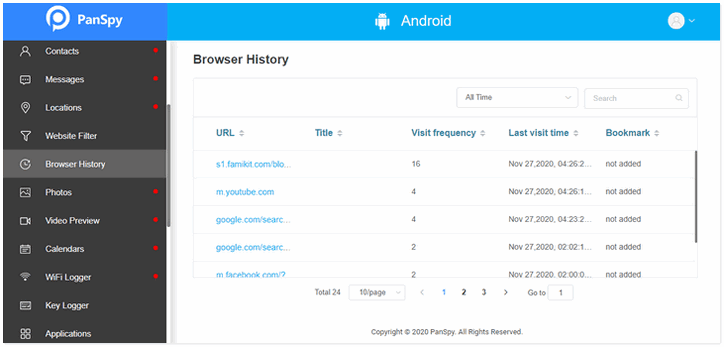
Pronto! Agora você aprendeu como verificar seu histórico de navegação no computador e celular.
Fonte: Web Nots
Gostou? O que você achou? Conseguiu apagar o histórico de navegação? Deixe seu comentário. Além disso, não se esqueça de entrar no nosso grupo do Telegram. É só clicar na imagem azul que está abaixo!




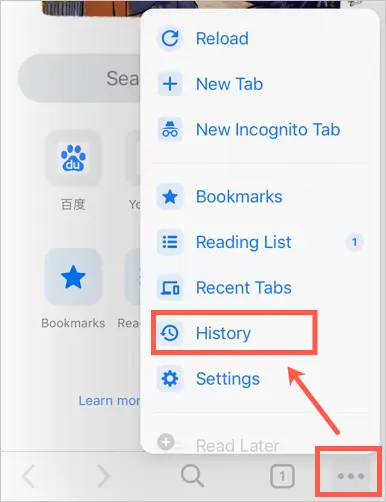
Comentários